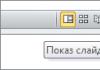Explorer kontekst menyusi - bu biron bir ob'ekt (fayl yoki papka) yoki oddiygina papka yoki ish stolidagi bo'sh joyga sichqonchaning o'ng tugmasi (sichqonchaning o'ng tugmasi) tugmasini bosganingizda paydo bo'ladigan menyu. Agar sizning tizimingiz yangi bo'lsa, kontekst menyusi nisbatan bo'sh bo'ladi. Bu shunchaki video karta drayverlaridan qo'shilgan narsami, masalan:
lekin agar tizim uzoq vaqt davomida o'rnatilgan bo'lsa, unda bunday nuqtalar ko'proq bo'ladi. Masalan, shunday:

Ko'rib turganingizdek, vaqt o'tishi bilan standart menyu elementlariga qo'shimcha ravishda ko'proq o'rnatilgan dasturlar qo'shildi. Bir tomondan bu qulay. Axir, siz yorliqni ishga tushirishingiz yoki dasturni qidirishingiz shart emas, lekin to'g'ridan-to'g'ri kontekst menyusidan harakatlarni amalga oshirishingiz mumkin. Ammo boshqa tomondan, vaqt o'tishi bilan bunday narsalar juda ko'p va ba'zida kerakli narsalarni qidirishda kontekst menyusini yuqoriga yoki pastga aylantirishingiz kerak bo'ladi.
Shuning uchun, ba'zan siz yo'lga tushmaslik uchun ushbu narsalarni olib tashlashni xohlaysiz. Axir siz barcha nuqtalarni tez-tez ishlatmaysiz.
Xo'sh, qanday qilib kontekst menyusidan elementni olib tashlang.
Dastur elementini kontekst menyusidan (qisqacha CM) olib tashlash uchun siz Operatsion tizimning standart usullaridan ham, dasturlarning o'zidan yoki maxsus ishlab chiqilganlardan foydalanishingiz mumkin.
Uni olib tashlashning eng oson yo'li - kerakli elementni dastur sozlamalarida (siz o'chirmoqchi bo'lgan) ko'rishdir. Odatda u biron bir joyda joylashgan Integratsiyalar yoki Yuklash/qo'shish. Masalan, mashhur WinRAR elementini KM-dan olib tashlash uchun siz belgini olib tashlashingiz kerak Shell integratsiyasi:

Boshqa dasturlarda ham shunga o'xshash sozlamalar bo'lishi mumkin.
O'chirish uchun kerakli sozlamalarni topa olmaganingizda yoki ular umuman mavjud bo'lmaganda (bu ham sodir bo'ladi) bu boshqa masala. Keyin tizimlarning standart usulidan, ya'ni tahrirlashdan foydalanishingiz mumkin.
Men sizni darhol ogohlantiraman, ishni boshlashdan oldin uni xavfsiz o'ynash va ro'yxatga olish kitobining zaxira nusxasini yaratish yaxshiroqdir.
Shunday qilib, ro'yxatga olish kitobini ishga tushiramiz va filialga boramiz
HKEY_CLASSES_ROOT/*/shellexe/ContextMenuHandlers

va biz bu erda kontekst menyusidan xuddi shu narsalarni ko'ramiz.
Endi kerakli elementni (o'chirmoqchi bo'lgan KM elementini) o'ng tugmasini bosing va tanlang Oʻchirish:

Biz quyidagi ogohlantirishga rozimiz:

qayta ishga tushiring va tekshiring. Element yo'qolishi kerak.
Agar uni o'tkazib yubormagan bo'lsangiz, mavzuni tekshiring.
HKEY_CLASSES_ROOT\AllFileSystemObjects\ShellEx\ContextMenuHandlers
va xuddi shunday qiling.
Eslatmada:
Agar siz KM -> Yaratish-dan biror narsani o'chirmoqchi bo'lsangiz

keyin yaratilayotgan fayl turini () bilishingiz kerak. Misol uchun, Microsoft Office Access uchun fayl kengaytmasi .accdb, ya'ni uni HKEY_CLASSES_ROOT ro'yxatga olish bo'limida qidirishingiz va keyin ShellNew pastki kalitini o'chirib tashlashingiz kerak.

Agar siz papkalarda RMB qilganingizda paydo bo'ladigan narsalarni KM dan olib tashlamoqchi bo'lsangiz, unda siz filiallarga qarashingiz kerak:
HKEY_CLASSES_ROOT\Directory\shell
HKEY_CLASSES_ROOT\Directory\shellex\ContextMenuHandlers
HKEY_CLASSES_ROOT\Folder\shell
HKEY_CLASSES_ROOT\Folder\shellex\ContextMenuHandlers

"Ochish..." bandi uchun mavzu javob beradi
HKEY_CLASSES_ROOT\*\OpenWithList
KM Logical drives filiallari uchun:
HKEY_CLASSES_ROOT\Drive\shell
HKEY_CLASSES_ROOT\Drive\shellex\ContextMenuHandlers

Bundan tashqari, maxsus dasturlar yordamida elementlarni o'chirishingiz mumkin. Masalan, foydalanish ShellExView

Uning printsipi oddiy: kerakli elementni tanlang va dasturning yuqori qismidagi qizil doira ustiga bosing. Bu erda asosiy narsa shu Turi edi Kontekst menyusi

Endi qanday qilib haqida bir oz kontekst menyusida o'z elementingizni yarating.
Gap shundaki, bunday elementni papkalar yoki muayyan fayllar uchun, shuningdek, ro'yxatga olish kitobidan foydalangan holda "bo'sh" joyga qo'shish ishlamaydi. Siz uni faqat ish stolida RMB bilan ochilganda belgilashingiz mumkin. Shuning uchun, men maqolani o'qishni va u erda tasvirlangan narsalardan foydalanishni tavsiya qilaman.
Xo'sh, yoki boshqa yordamchi dasturdan foydalaning - Ultimate Windows kontekst menyusi moslashtiruvchisi() bir qator xususiyatlarga ega, ammo ingliz tilida. Va u erda biz faqat elementni tanlashimiz va uni o'chirishimiz kerak:

Agar kimdir ko'proq ma'lumotga qiziqsa va buni aniqlay olmasa, sharhlarda yozing va men yordam beraman. U erda, chap ustunda kontekst menyusi chaqiriladigan elementni (kompyuter, papka, fayllar va h.k.) tanlashingiz kerak va o'ng tomonda nimani o'chirishni tanlang va pastki qismidagi Elementni o'chirish tugmasini bosing. Agar siz ingliz tilini yaxshi bilsangiz, tushunasiz.
Agar siz butun maqolani diqqat bilan o'qib chiqsangiz, ya'ni ushbu elementlardan birini o'chirib tashlasangiz, dasturingizni KM -> Yaratish-ga qanday qo'shishni taxmin qilishingiz mumkin. Siz shunchaki, aksincha, kichik bo'lim yaratishingiz va kerakli kengaytmani yozishingiz kerak.
Umuman olganda, maqola biroz xaotik bo'lib chiqdi va uni kontekst menyusidan olib tashlash haqida ko'proq, chunki... Menimcha, bu ko'proq mos keladi va qo'shish haqida maqola bor. Shuning uchun, agar biror narsa aniq bo'lmasa, izohlarda yozing. Keling, buni aniqlaylik.
Ko'pchilik Windows operatsion tizimini yaxshi ko'radi va ko'pchiligimiz undan foydalanib o'sganmiz. Ammo ba'zi tasodifiy shaxsiy kompyuter foydalanuvchilari - yoki Windows-ga yaqinda o'tganlar - Microsoft operatsion tizimini boshqaradigan ba'zi oddiy narsalar haqida ma'lumot izlashda odatda chalkashib ketishadi. Bunday grafik elementlardan biri "Windows kontekst menyusi" yoki "sichqonchaning o'ng tugmasi menyusi" deb ataladi.
Bugun biz sizga nafaqat Windows tajribasining ushbu ajralmas elementi, balki kontekst menyusiga maxsus elementlarni qo'shish imkonini beruvchi uchinchi tomon ilovasi haqida ham gapirib beramiz.
Xo'sh, Windows kontekst menyusi nima?
Oddiy qilib aytganda, bu ekranning istalgan navigatsiya maydonida sichqonchaning o'ng tugmachasini bosganingizda paydo bo'ladigan qalqib chiquvchi menyu (shuning uchun "o'ng tugmasini bosish menyusi" nomi). Kontekst menyusiga papkalar, vazifalar paneli, veb-brauzerlar va boshqa GUI sohalarida kirish mumkin. Kontekst menyusi Windows uchun xos emas, shuning uchun siz uni boshqa operatsion tizimlarda, jumladan Mac OS X yoki Linuxda ko'rgan bo'lishingiz mumkin.
Windows kontekst menyusining ko'rinishi haqida gapiradigan bo'lsak, u hamma joyda deyarli bir xil ko'rinadi - faqat uning ichidagi elementlar farq qiladi. Misol uchun, quyidagi skrinshotda shaxsiylashtirish oynasida ish stoli fon tasvirini sozlash uchun ish stolida sichqonchaning o'ng tugmachasini bosganingizda ochiladigan kontekst menyusi ko'rsatilgan.
Odatda kontekst menyusida "Ko'rish", "Sartlash", "Nusxalash", "Qo'yish", "Nomini o'zgartirish", "Xususiyatlar" va boshqalar kabi elementlar mavjud. Ba'zi menyu elementlari kontekstga asoslangan. Boshqacha qilib aytganda, operatsion tizimning bir qismida kontekst menyusi ba'zi elementlarni, boshqasida esa har xil narsalarni o'z ichiga olishi mumkin. Masalan, vazifalar panelida sichqonchaning o'ng tugmachasini bosganingizda paydo bo'ladigan menyuda quyidagi skrinshotda ko'rgan menyu bilan solishtirganda butunlay boshqacha elementlar bo'ladi.

Jildni o'ng tugmasini bosganingizda paydo bo'ladigan kontekst menyusining yana bir oddiy misoli:

Endi Windows-da kontekst menyusi nima ekanligini va u qanday ishlashini bilganingizdan so'ng, menyuni sozlashni osonlashtiradigan qulay va bepul dasturni ko'rib chiqaylik.
Windows 7, Windows 8 va Windows 8.1-da "sichqonchaning o'ng tugmasi menyusiga" maxsus elementlarni qo'shish imkonini beruvchi ko'chma dastur, u ko'plab foydali dasturlarning muallifi bo'lgan taniqli ishlab chiquvchi Sergey Tkachenko (WinAero) tomonidan ishlab chiqilgan. asboblar, shu jumladan. Ilova juda qulay, chunki kontekst menyusiga elementlar qo'shishning butun jarayoni foydalanuvchidan bir necha marta bosishni talab qiladi.
Boshlash uchun ilovani ishga tushiring. Kontekst menyusi sozlagichi interfeysi ikki xil paneldan iborat - chap tomonda qo'llab-quvvatlanadigan buyruqlar ro'yxati, o'ngda esa Windows Explorer sohalari mavjud. Buyruq qo'shish uchun chap panelda ulardan birini tanlashingiz kerak, so'ngra o'ng panelda o'zingiz yoqtirgan elementni tanlagandan so'ng "Qo'shish" tugmasini bosishingiz kerak. Siz taxmin qilganingizdek, "O'chirish" tugmasi qo'shilgan buyruqlarni o'chirish uchun javobgardir.
Ilovaning qo'shimcha funktsiyalari ma'lum menyu bandlaridan oldin va keyin ajratgichlarni qo'shish imkonini beradi. Bundan tashqari, bir nechta qo'shimcha variantlar mavjud.

Ilovaning yana bir qiziqarli xususiyati - ma'lum fayl turlari uchun maxsus buyruqlar qo'shish qobiliyati. "Fayl turini tanlash" oynasini ochganingizdan so'ng, dasturning asosiy oynasidagi "Qo'shish -> Belgilangan fayl turiga qo'shish" tugmasini bosish orqali kirishingiz mumkin, siz qo'llab-quvvatlanadigan fayl kengaytmalarining ta'sirchan sonini ko'rasiz. Ro'yxat juda uzun, shuning uchun ma'lum bir fayl turini tezda topish uchun qidiruv panelidan foydalaning.

Quyidagi skrinshotda kontekst menyusi sozlagichi yordamida o'zgartirgan kontekst menyum ko'rsatilgan:

Ana xolos. Endi siz Windows kontekst menyusi nima ekanligini va uni tahrir qilishning oddiy echimini bilasiz.
Kuningiz xayrli o'tsin!
Kompyuteringizdan foydalanganda kontekst menyusi o'rnatilgan dasturlar tomonidan qo'shilgan turli elementlar bilan tiqilib qoladi. Bundan ham yomoni, kontekst menyusi paydo bo'lishida vaqt kechikishlari mavjud bo'lib, sizni sekinlashtiradi va har safar fayl yoki papkani o'ng tugmasini bosganingizda kutishingizga olib keladi.
Faylni o'ng tugmasini bosganingizda nima bo'ladi? Kontekst menyusi paydo bo'lishida sezilarli kechikishlar bormi? Keyin men sizga bundan qanday qutulish kerakligini yoki hech bo'lmaganda kechikishni kamaytirishni aytaman. Buning uchun jarayonni tezlashtirish uchun kontekst menyusining ba'zi elementlarini olib tashlashimiz kerak bo'ladi. Agar u tezda paydo bo'lsa ham, menyuni tartibga solish uchun ba'zi kontekst elementlarini olib tashlashingiz mumkin. Keling, kontekst menyusini qanday sozlashni ko'rib chiqaylik
CCleaner yordamida tahrirlash
Kontekst menyusini sozlashning eng tezkor, eng oson usullaridan biri bu mashhur dasturdir CCleaner. Kontekst menyusini tahrirlash funksiyasi CCleaner-ga nisbatan yaqinda qo'shilgan, shuning uchun ushbu xususiyatdan foydalanish uchun ilovaning eng so'nggi versiyasi o'rnatilgan bo'lishi kerak.
Ishlayotgan dasturda belgini bosing Xizmat yon panelda ni tanlang va yorliqga o'ting Kontekst menyusi ro'yxatning yuqori qismida. Siz kontekst menyusi elementlari ro'yxatini ko'rasiz, siz kontekst menyusini o'zingiz yoqtirgan holda osongina o'chirib qo'yishingiz va sozlashingiz mumkin.
Kontekst menyusidagi yozuvni o'chirish uchun uni tanlang va tugmani bosing O'chiring. O'zgartirish darhol kuchga kiradi, qayta ishga tushirish shart emas. Tugma ishlatilmasligi kerak Oʻchirish- Agar siz kontekst menyusidagi yozuvni o'chirib qo'ysangiz, uni keyinroq osongina qayta yoqishingiz mumkin. Agar siz uni allaqachon o'chirib tashlagan bo'lsangiz, lekin uni yana kontekst menyusida ko'rishni istasangiz, bog'langan ilovalarni qayta o'rnatishingiz kerak bo'ladi.
Quyidagi chap rasmda sozlamalardan oldin mening menyum, keyin esa o'ng tomonda. Tashqi ko'rinish tezligi sezilarli darajada oshdi, bu qulay ishning ajralmas qismidir.


ShellExView yordamida konfiguratsiya
CCleaner-dan foydalanish oson, lekin siz u barcha kontekst menyusi parametrlarini ko'rsatmasligini payqagan bo'lishingiz mumkin va shuning uchun ularning hammasini o'chirib bo'lmaydi. Yaxshiyamki, boshqa vosita bor, ShellExView. ShellExView-ni yuklab olib, ishga tushirgandan so'ng, u tizimni avtomatik ravishda tekshiradi.

Faqat kontekst menyusiga tegishli yozuvlarni ko'rish uchun menyu bandini tanlang Sozlamalar, tanlang Kengaytma turi bo'yicha filtrlang, va tanlang Kontekst menyusi.

Ro'yxat uchinchi tomon kontekst menyusi elementlarini va Windows bilan birga o'rnatilgan narsalarni o'z ichiga oladi. Uchinchi tomon kontekst menyusi elementlari pushti rangda ta'kidlangan. Agar xohlasangiz, o'rnatilgan kontekst menyusining ba'zi elementlarini ham o'chirib qo'yishingiz mumkin.
Yozuvni o'chirish uchun uni kontekst menyusida tanlang va yuqori chap burchakdagi qizil tugmani bosing. Tugmani bosganingizda, tanlangan elementni qanday o'chirishni tasdiqlovchi dialog oynasi paydo bo'ladi, OK tugmasini bosing. Agar siz uni keyinroq qayta yoqmoqchi bo'lsangiz, taxmin qilganingizdek, yashil tugmani bosing (garchi mening fikrimcha, bu tugma emas, balki lampochka))))
O'zgarishlar kuchga kirishi uchun kompyuteringizni qayta ishga tushirishingiz kerak bo'ladi. Bu CCleaner kabi qulay emas, lekin siz kontekst menyusining barcha elementlarini boshqarishingiz mumkin.
Bundan tashqari, ro'yxatga olish kitobini to'g'ridan-to'g'ri tahrirlash orqali kontekst menyusi yozuvlarini olib tashlash mumkin, lekin men buni tavsiya qilmayman. Hatto tajribali foydalanuvchilar uchun ham bu jarayon ancha zerikarli va ko'p vaqt talab etadi (kontekst menyusi elementlari ro'yxatga olish kitobining besh xil joyida saqlanadi). Ro'yxatga olish kitobini tahrirlashda, kontekst menyusidagi yozuvlarni osongina o'chirib qo'yishning iloji yo'q, faqat ularni o'chirib tashlash - shuning uchun uni keyinroq qayta tiklamoqchi bo'lsangiz, o'chirishdan oldin har bir kalitning zaxira nusxasini yaratishingiz kerak bo'ladi. Agar dasturlar mavjud bo'lsa, nega hayotingizni murakkablashtirasiz. Ammo, agar siz, albatta, yosh tizim ma'muri bo'lmasangiz yoki do'stingizni hazil qilmoqchi bo'lsangiz va bilimga tashna bo'lsangiz, ro'yxatga olish kitobi yordamida kontekst menyusini o'rnatish uchun bu yerni o'qing.
Kompyuterda samarali ishlash sirlari
Windows-da kontekst menyusi
Menyu grafik foydalanuvchi interfeysining eng muhim elementi bo'lib, uning yordamida kerakli dastur variantini tanlashingiz mumkin.
Kompyuterdagi menyu turlari:
bajarish bo'yicha - matn va grafik
funktsiyasi bo'yicha - asosiy dastur menyusi, qalqib chiquvchi oyna, kontekst va tizim menyusi
Kontekst menyusi nima va uni qanday chaqirish kerak
Kontekst menyusi - kompyuterdagi alohida turdagi menyu; ushbu fayl bilan ishlash uchun mavjud buyruqlar ro'yxati.
Kontekst menyusi qayerda?
Uning saqlash joyi ikki bo'limdan iborat Windows registridir. Dasturlarning bir qismi HKEY_CLASSES_ROOT\*\shell bo'limida, ikkinchisi HKEY_CLASSES_ROOT\*\shellex\ContextMenuHandlers bo'limida saqlanadi.
Kontekst menyusi qanday ochiladi?
Kontekst menyusini ochishning turli usullari mavjud
Klaviaturaning pastki qismida "ALT" tugmasi va "CTRL" tugmasi o'rtasida maxsus tugma mavjud. U ma'lum bir fayl uchun mavjud bo'lgan qo'shimcha funktsiyalar va amallarni ko'rsatadi. Odatda uning ustida belgi va sichqoncha ko'rsatkichi mavjud. Ushbu tugma kontekst menyusini ochadi.
Agar siz kerakli fayllarga yorliqlarni, shuningdek, allaqachon ishlayotgan dasturlarni ajratib ko'rsatishingiz kerak bo'lsa ishlatiladi. Ushbu tugmani bosganingizda, kontekst menyusi joriy vaziyatga qarab chaqiriladi.
Klaviaturada sichqonchaning o'ng tugmasi ushbu tugma bilan ham muvaffaqiyatli almashtirilishi mumkin.
Ushbu usul klaviaturadan foydalanishni afzal ko'rganlar uchun, siz sichqoncha yordamida kontekst menyusini ochishingiz mumkin.
Sichqonchani kerakli fayl ustiga olib boring va sichqonchaning chap tugmasi bilan uni tanlang. Belgilangan maydonni sichqonchaning o'ng tugmasi bilan bosish kontekst menyusini ochadi. Bir nechta elementlarni tanlaganingizda, kontekst menyusi tanlangan fayllar guruhi uchun mavjud amallarni ko'rsatadi.
Noutbuk yoki netbukda ishlaganda kontekst menyusini qanday ochish mumkin? Ushbu qurilmalarda sichqoncha funktsiyasi o'rnatilgan sensorli panelga o'tkaziladi. Kontekst menyusi ajratilgan maydonni o'ng tugmasini bosish orqali chaqiriladi.
Sichqonchaning o'ng tugmasi bilan kontekst menyusini qanday sozlash mumkin
Sichqonchaning o'ng tugmasi uchun kontekst menyusini sozlash uchun kontekst menyusini sozlash uchun oddiy dastur yordam beradi. U sizga Windows 7 kontekst menyusini qanday sozlashni aytib beradi.
Keling, sichqonchaning o'ng tugmachasini qanday sozlashni ko'rib chiqaylik.
Dasturni yuklab oling va ishga tushiring
Dastur interfeysi ikki xil paneldan iborat: chap tomonda dastur tomonidan qo'llab-quvvatlanadigan buyruqlar ro'yxati, o'ng tomonda OS Explorer maydonlari mavjud. Sozlamalarda rus tilini o'rnating
Buyruq qo'shish. Buni amalga oshirish uchun uni chap tomonda tanlang va o'ngdagi afzal element bilan "ulang". "Qo'shish" tugmasini bosing.
Boshqa buyruqlar ham xuddi shu tarzda qo'shiladi.
Buyruqni o'chirish uchun uni tanlang va "O'chirish" tugmasini bosing.
Endi sichqonchaning o'ng tugmasi bilan kontekst menyusi sozlangan.
Ushbu darsda biz har qanday klaviaturada mavjud bo'lgan juda foydali tugmachaning funktsiyalarini batafsil ko'rib chiqamiz. Bu tugma "Kontekst menyusi tugmasi" deb ataladi. U klaviaturaning pastki o'ng qismida ALT va CTRL tugmalari orasida joylashgan
Ushbu tugmachani bosganingizda, xuddi sichqonchaning o'ng tugmachasini bosganingizdek, KONTEKST MENYU QO'NG'IROQ QILADI.
Bu tugmaning hiylasi shundan iboratki, bosilganda chaqiriladigan menyuda joriy dasturda, faol oynada, ish stolida va hokazolarda qoʻllanilishi mumkin boʻlgan funksiyalar (menyu bandlari) aks etadi. Bular. Ushbu menyu siz bevosita ishlayotgan jarayonga moslashadi va bu juda qulay.
Endi turli muhitlarda kontekst menyusini ko'rsatishning asosiy variantlari va ushbu menyu yordamida bajarilishi mumkin bo'lgan funktsiyalarni batafsil ko'rib chiqamiz.
1. Windows ish stolidagi sichqonchaning o'ng tugmachasini yoki “Kontekst menyusi” tugmasini bosing
Windows 7 uchun
Windows 7 ish stolida sichqonchaning O‘ng tugmasi yoki “Kontekst menyusi” tugmachasini bosganingizda quyidagi ko‘rinishdagi menyu paydo bo‘ladi:
1. Menyuning eng yuqori qismida - parametrlarni sozlash Sizning video kartangiz.
2.Ko'rinish- ish stolidagi piktogrammalarning ko'rinishini moslashtiring
3. Tartiblash- ish stolida piktogrammalarni ko'rsatish orqali tartiblashni sozlash
4. Yangilash- Ish stolidagi kontentni ko'rsatishni yangilash.
5.Kiritmoq- agar siz biror narsadan nusxa olgan bo'lsangiz, uni Ish stoliga joylashtirishingiz mumkin.
6. Yaratmoq. Bu yerda siz Ish stolida yaratishingiz mumkin: papka, yorliq, matnli hujjat, arxiv, MS Office hujjatlari - Word, Excel, PowerPoint va boshqalar (oʻrnatilgan boʻlsa)
7. Ekran o'lchamlari. Bu erda siz kerakli ekran sozlamalarini o'rnatishingiz mumkin: ekranni tanlang (ularning bir nechtasi bo'lishi mumkin), ekran o'lchamlarini bilib oling yoki o'rnating, ekranning yo'nalishini aniqlang, shuningdek ekran bilan ishlash uchun boshqa parametrlarni sozlang, masalan, ekranni ulash. proyektor.
8. Gadjetlar- Windows 7 gadjetlarini tanlash va o'rnatish Windows XP da bunday funksiya yo'q.
9. Shaxsiylashtirish. Bu erda siz Ishchining ko'rinishini sozlashingiz, fonni, ekran pardasini, tovushlarni, mavzuni, oyna rangini va boshqalarni o'zgartirishingiz mumkin.
Windows XP uchun
Windows XP da, albatta, ko'pchilik biladi, kontekst menyusi oddiyroq ko'rinadi, lekin deyarli bir xil funktsiyalarni bajaradi.
Windows XP ish stolida sichqonchaning O‘ng tugmasini yoki “Kontekst menyusi” tugmasini bosganingizda quyidagi menyu paydo bo‘ladi:
1. Menyuning birinchi bandidan foydalanish Belgilarni tartibga solish biz quyidagi operatsiyalarni bajarishimiz mumkin:
Ekran o'lchamlari yorliqda sozlangan Variantlar
2. Explorer yoki boshqa fayl boshqaruvchidagi fayl yoki papkada sichqonchaning o'ng tugmasi yoki “Kontekst menyusi” tugmasini bosing.
Sichqonchaning o'ng tugmasi yoki "Kontekst menyusi" tugmachasini bosganingizda, Explorer yoki boshqa fayl boshqaruvchidagi faylda menyu ham ma'lum turdagi faylga moslashtiriladi. Masalan, men bosdim video fayl orqali. Quyidagi menyu ochiladi:
Bunday holda, menyu maxsus video faylga mos keladigan funktsiyalarni taklif qiladi: ijro eting, ushbu fayl turi uchun sukut bo'yicha tanlangan pleer ro'yxatiga qo'shing. Va bir qator standart funktsiyalar: bilan ochish, arxivga qo'shish (agar arxivchi o'rnatilgan bo'lsa), yuborish, kesish, nusxalash, o'chirish, nomini o'zgartirish va fayl xususiyatlari.
Agar siz sichqonchaning o'ng tugmasi yoki "Kontekst menyusi" tugmachasini bossangiz grafik faylda, keyin grafik fayl turiga mos keladigan menyu ochiladi:
Bu yerda siz tanlagan faylni standart rasm dasturingizda darhol ochishingiz, tahrirlashingiz yoki chop etishingiz mumkin. Mening holimda bu ACDSee dasturi.
Tanlangan faylni darhol ish stoli uchun fon tasviriga aylantirishingiz mumkin, bu katta ro'yxatni tanlaganingizda juda qulay. Va keyin yana fayllar bilan ishlash uchun standart funktsiyalar mavjud.
Windows XP da sezilarli farqlar yo'q,
fayl bilan ishlash uchun standart funktsiyalar buyruq orqali chaqiriladi O'zgartirish
Men "Ochish" va "Yuborish" bandlariga batafsil to'xtalib o'taman.
Nima uchun “Ochish” funksiyasi foydali?
Bu erda siz tanlangan fayl formatini tushunadigan har qanday o'rnatilgan dasturni tanlashingiz yoki belgilashingiz mumkin tanlangan fayl bilan ishlash. Bunday holda, men video faylni bosdim va bir nechta dasturlar mening kompyuterimda ushbu format bilan ishlashi mumkin: Light Allow, WinAmp va, albatta, Windows Media Player.
Agar sizga kerak bo'lgan dastur ro'yxatda bo'lmasa, lekin uning o'rnatilganligiga ishonch hosil qilsangiz, menyu bandini tanlang "Dasturni tanlang". Windows sizga tavsiya etilgan yoki boshqa dasturlar ro'yxatidan dasturlarni tanlashni taklif qiladi.
Windows XP da bu oynaning ko'rinishi biroz boshqacha, ammo ma'nosi bir xil:
Tanlangan fayl formati har doim siz tanlagan dastur tomonidan ochilishini istasangiz, katakchani belgilang "Ushbu turdagi barcha fayllar uchun tanlangan dasturdan foydalaning".
Agar kerakli dastur tavsiya etilgan dasturlar ro'yxatida yoki boshqalarda bo'lmasa, lekin dastur o'rnatilganligini aniq bilsangiz, tugmani bosing. "Ko'rib chiqish ..." va dastur o'rnatilgan papkadan uni tanlang.
"Yuborish" funksiyasi nima uchun foydali?
С помощью этой функции Вы так сказать «не отходя от кассы», можете отправить (перенести, передать) выбранный файл по BlueTooth (блутуз), скайпу, почте, на Рабочий стол, в архив, для записи на CD/DVD диск, на флешку va hokazo.
3. Istalgan Internet-brauzerda sichqonchaning o'ng tugmasini yoki “Kontekst menyusi” tugmasini bosing.
Va bu erda ham menyu veb-sahifani bosgan joyingizga qarab turli vaziyatlarga moslashadi. Misol uchun, agar siz bossangiz havola, keyin quyidagi menyu ochiladi:
Ushbu menyudan foydalanib, siz havolaning mazmunini yangi tab yoki oynada ochishingiz, xatcho'plarga havola qo'shishingiz, havolani yuborishingiz, havolani nusxalashingiz mumkin, agar havola fayl bo'lsa, uni "Maqsadni boshqa saqlash" dan foydalanib saqlashingiz mumkin. ...”. Agar sizda yuklab olish dasturlari o'rnatilgan bo'lsa, ular yordamida havolaning mazmunini yuklab olishingiz mumkin.
Agar siz sichqonchaning o'ng tugmachasini yoki "Kontekst menyusi" tugmachasini bossangiz veb-sahifadagi rasmdan, keyin boshqa funktsiyalarga ega menyu ochiladi:
Bu erda siz tasvirni almashish buferiga nusxalashingiz va masalan, Word hujjatiga joylashtirishingiz mumkin, siz "Rasmni saqlash ..." yordamida tasvirni kompyuteringizga saqlashingiz, rasmni pochta orqali yuborishingiz, tanlangan rasmni ish stoliga aylantirishingiz mumkin. fon, tasvir haqida ma'lumot (turi, hajmi, fayl nomi) va hokazo.
Keling, xulosa qilaylik. Ushbu darsda biz sichqonchaning o'ng tugmachasini bosish yoki klaviaturadagi "Kontekst menyusi" tugmasini bosish orqali chaqiriladigan kontekst menyusidan foydalanishning eng mashhur variantlarini ko'rib chiqdik.
Aynan:
1. Windows ish stolidagi sichqonchaning o'ng tugmachasini yoki “Kontekst menyusi” tugmasini bosing
2. Explorer yoki boshqa fayl boshqaruvchidagi fayl yoki papkada sichqonchaning o'ng tugmasi yoki “Kontekst menyusi” tugmasini bosing.
3. Istalgan Internet-brauzerda sichqonchaning o'ng tugmasini yoki “Kontekst menyusi” tugmasini bosing.
Ushbu darsning mohiyati kompyuteringizning o'ziga xos faol muhitining foydali funktsiyalaridan qanday foydalanishni o'rganishdir. Har qanday muhitda, sichqonchaning o'ng tugmachasini bosish yoki "Kontekst menyusi" tugmachasini bosish orqali siz tanlangan ob'ektga nisbatan ma'lum bir vaqtda mavjud bo'lgan foydali funktsiyalar ro'yxatini olasiz.